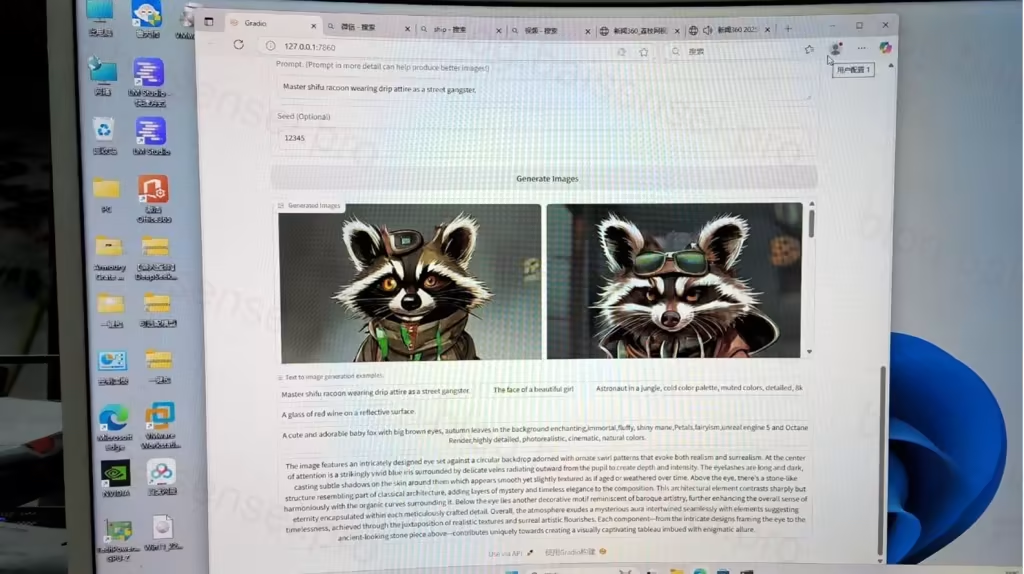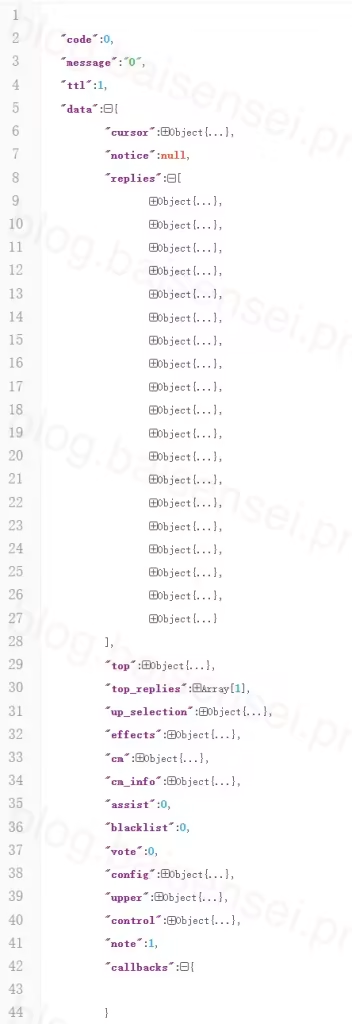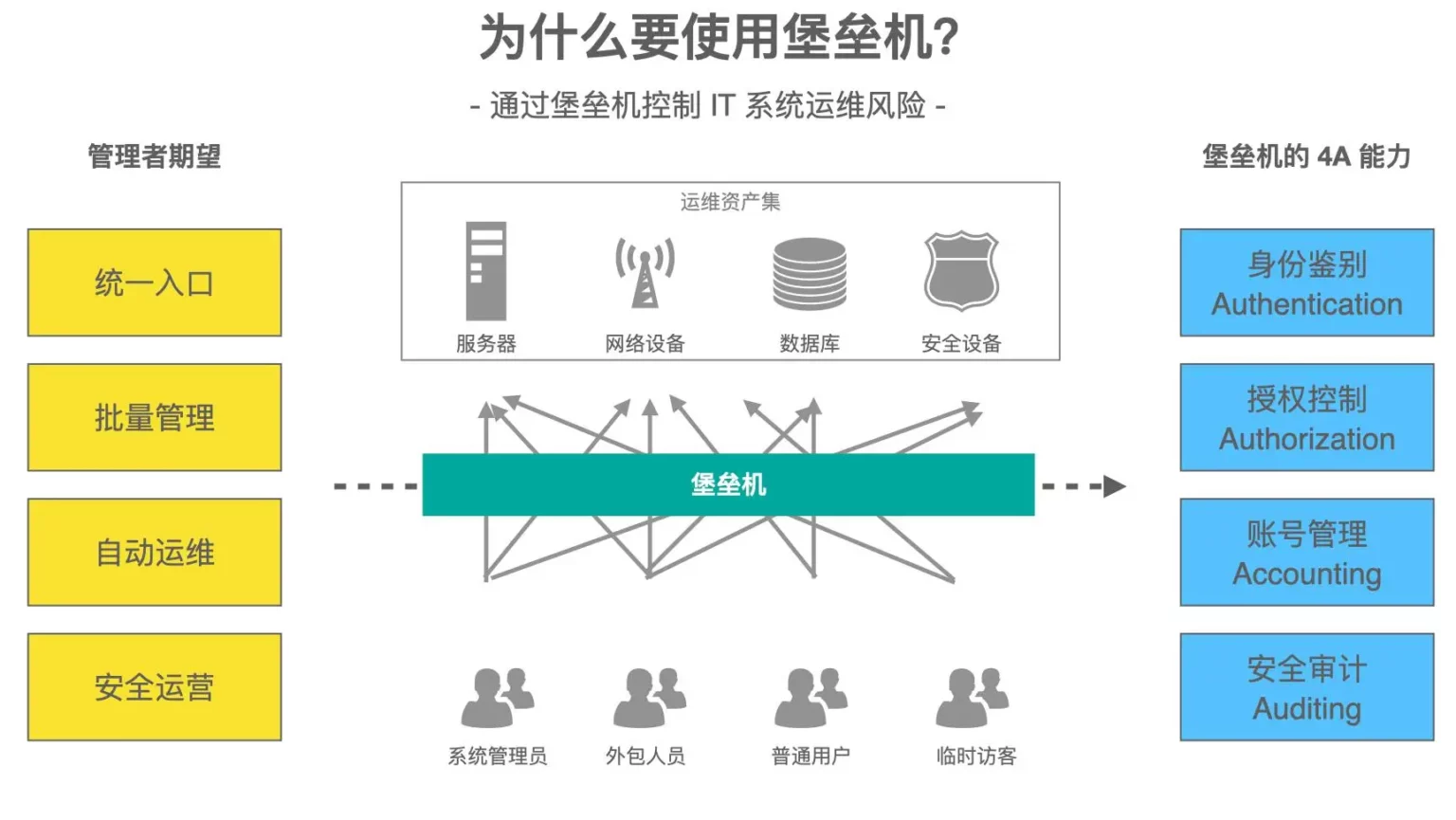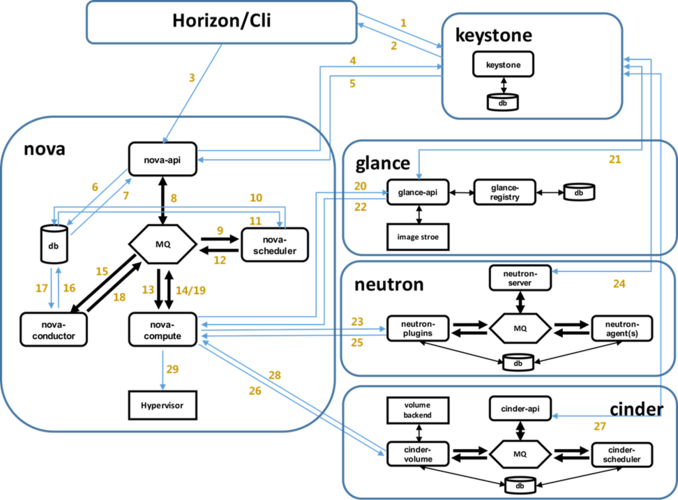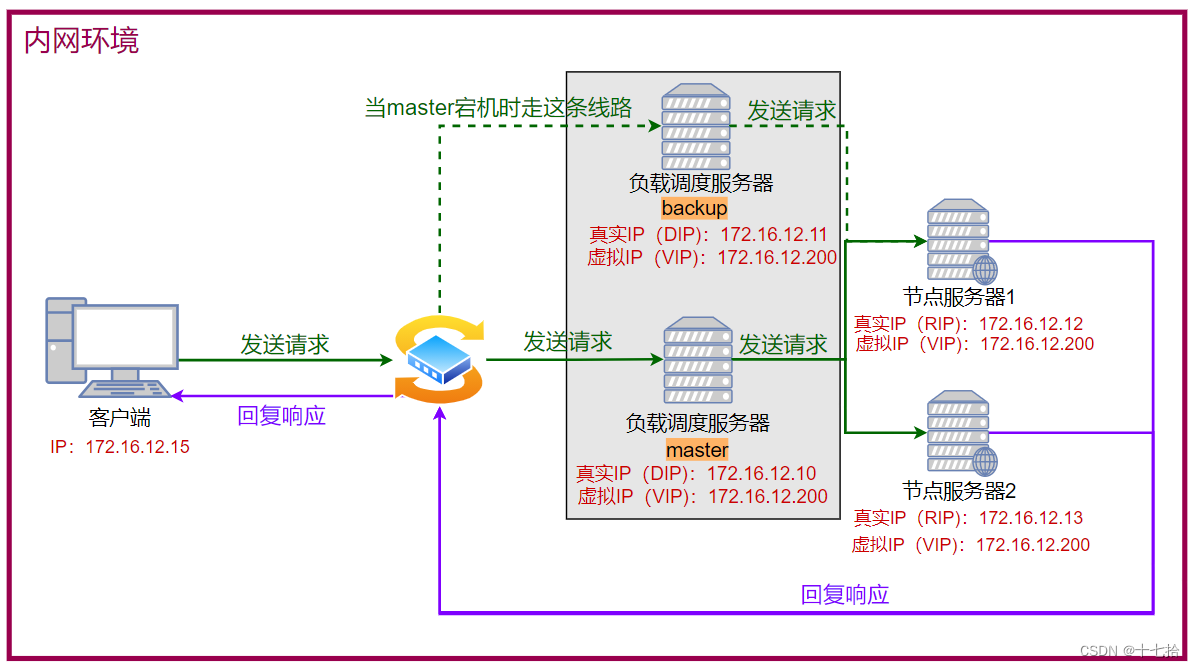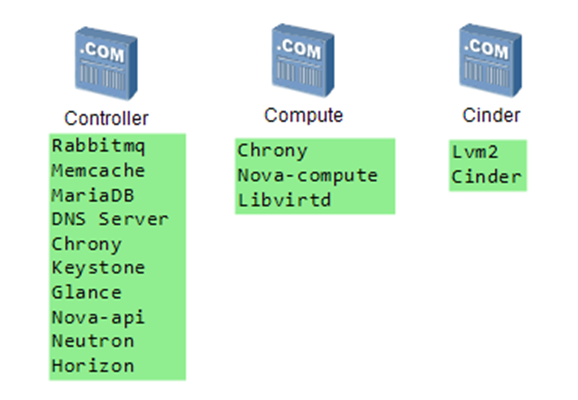Sd 最低16G, 硬盘容量20G以上
下载代码包
https://github.com/deepseek-ai/Janus?tab=readme-ov-filerence-example-1
若长时间进入
不了github 可以弄一个fastgithub 加速
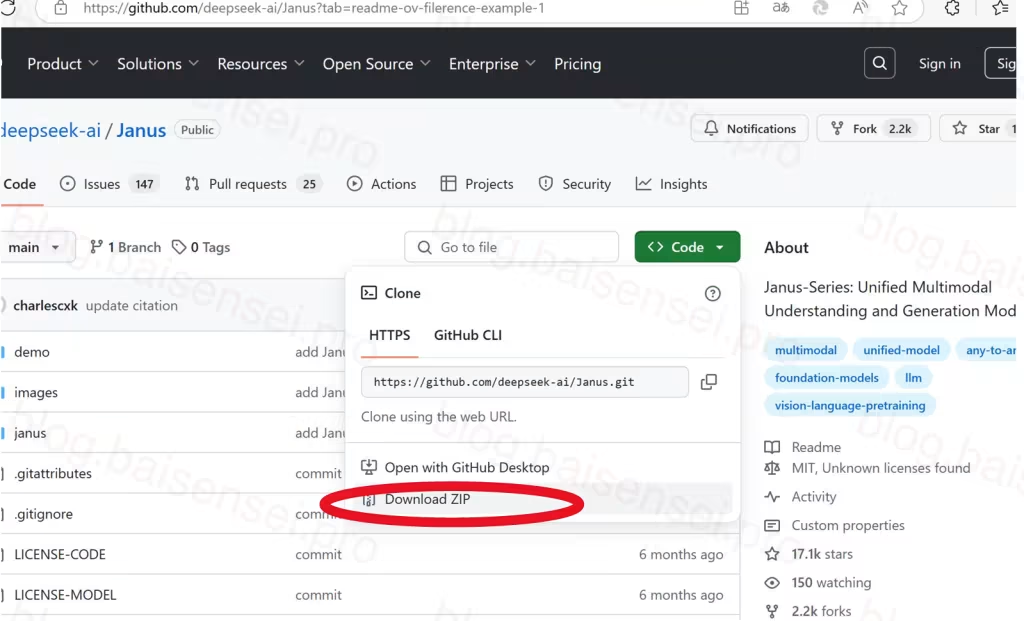
代码包给你圈好了,把它下载下来就好了
将它放置桌面(方便,看个人)
创建虚拟环境:
Conda create-n janus1 python=3.9-y
激活虚拟环境
Conda active janus1(janus1 为你所创建的环境名称,可以自己而定)
进入虚拟环境
Cd janus1
搭建环境
Pip
install
troch==2.5.0
trochvision==0.20.0
https://download.pytorch.org/whl/cu121(在搭建环境之前,还需要了解清楚自己的cuda的版本
可用命令nvidia-smi 来查看,在这里有一个小bug
如果GPU不是NVIDIA的将无法使用nvidia-smi小命令哦
trochaudio==2.5.0–index-url
当然了这里如果你还是想要继续完成配置,要么改硬件条件,除此之外当然也还有
软件可走,只是这样的话就无法使用GPU,而是只能通过cpu来搭建环境,这就需要
去pytorch 的官网找到适合自己,同时注意要满足选择不受GPU影响的版本)
还有一个小知识点
当然在配置的时候也要注意自己的cuda版本的高低,这里我的是12.7版本,是比较高的版
本,目前官网没有发布适合它的稳定版,但选择12.6版本对应的pytorch也是可以实现的,
若相应追求达到适合相应稳定版的,看自己配置的高低可进行相应的降配或升级配置处理
(软件层面)
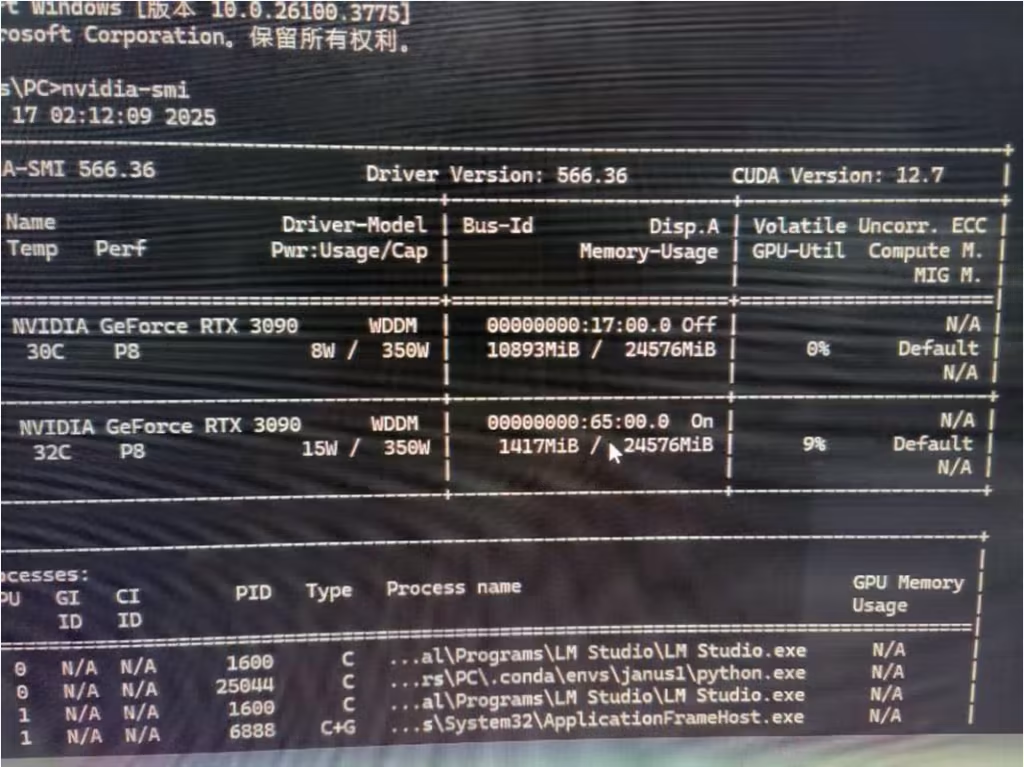
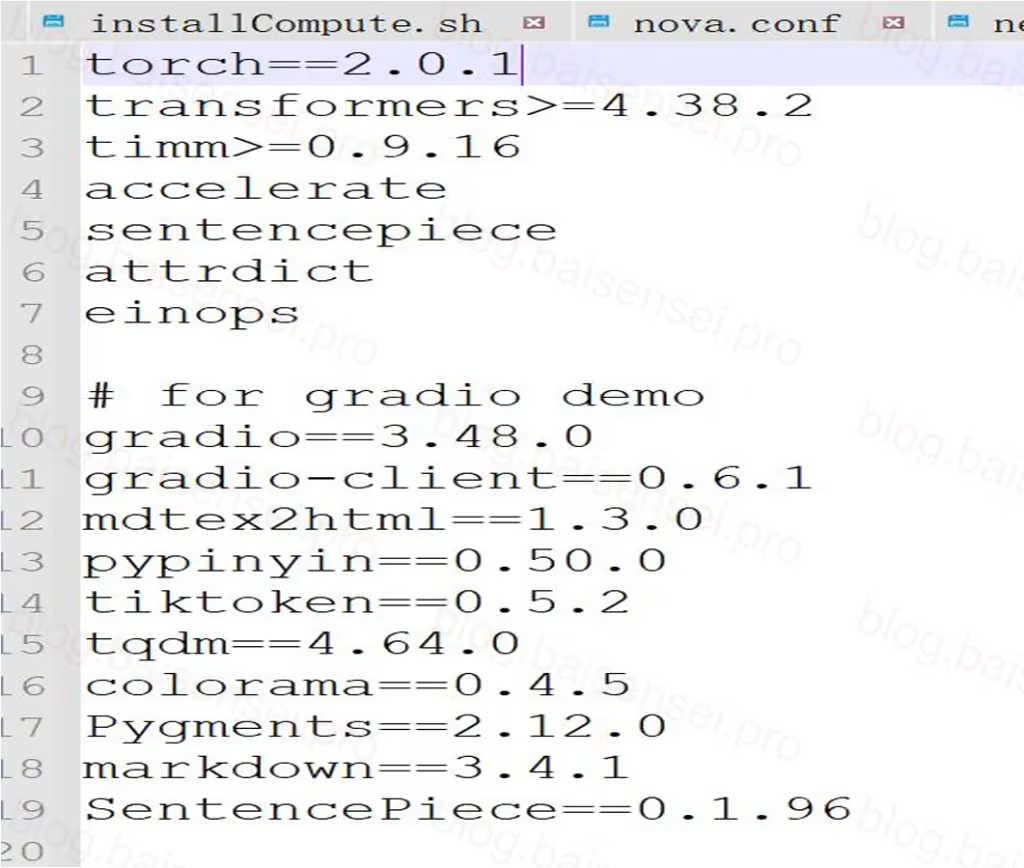
可以把torch==2.0.1 删除,
如果你不想删除它,在使用
此方法的时候,可能需要你
对你的version 版本再次进
行操作,怎么操作这里就不
详细聊聊了
https://pytorch.org/
安装其它依赖:cd 到代码包所在位置,便于找到安装所需的requirements.txt安装需求文件
(所谓的安装指导)圈红的位置是我的代码包放置位置
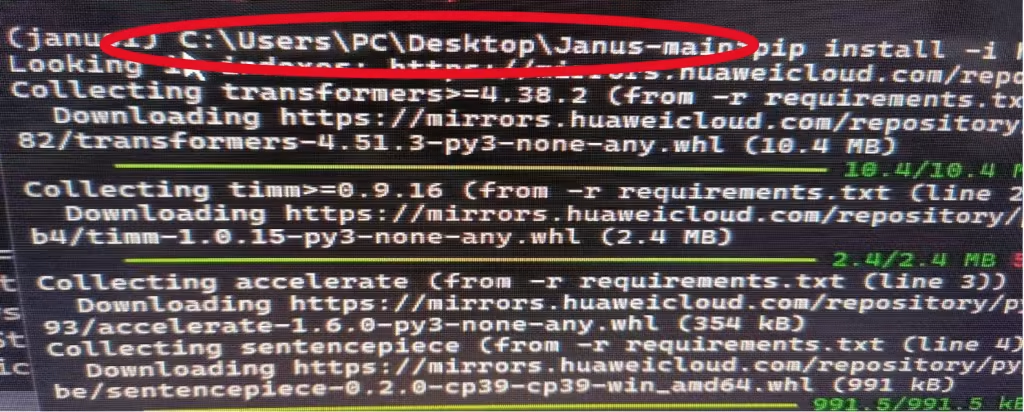
这里的话个人感觉华为云更好用一些,也可根据个人选择(在其中若出现httperror403等
形式的报错很大可能是网络的问题,因为光pip下载不指定镜像源,访问国外镜像)
pip install-i https://pypi.tuna.tsinghua.edu.cn/simple-r requirements.txt
pip install-i https://mirrors.aliyun.com/pypi/simple/-r requirements.txt
pip install-r requirements.txt-i https://repo.huaweicloud.com/repository/pypi/simple/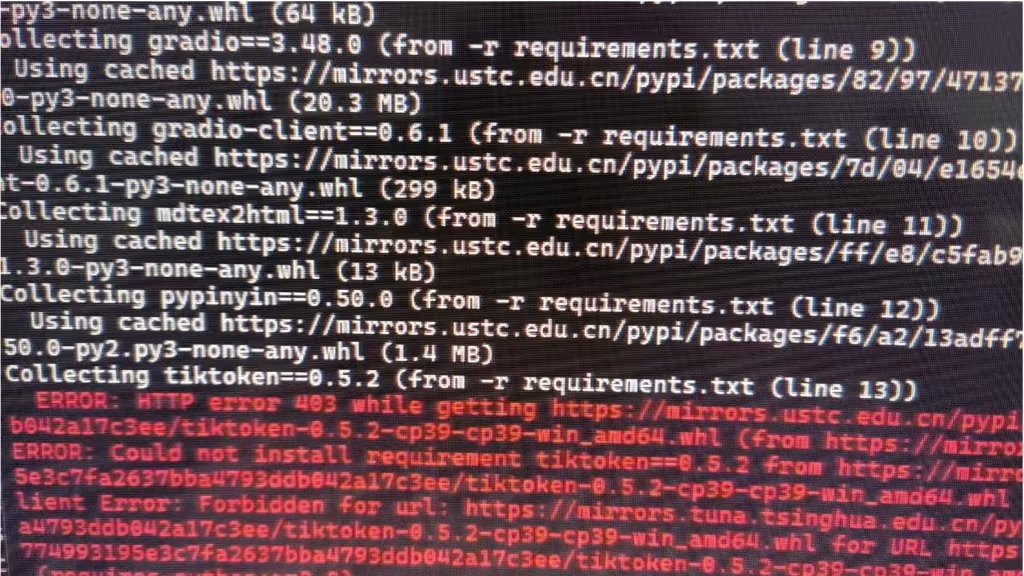

注意上图successfully 成功
下载janusPro-1B 模型(可以提前下好)
https://huggingface.co/deepseek-ai/Janus-Pro-1B
若此链接进不去,可以用https://hf-mirror.com
网站去下载
将所有模型放到Jnaus-pro-7B文件夹下,Jnaus-pro-7B 文件夹放到Deepseek-ai文件夹下,
Deepseek-ai 文件夹放到janus-main 文件夹下(集中好拉取)
安装可视化界面gradio
Pip install-e .[gradio]
修改model_path=“Deepseek-ai/Jnaus-pro-7B”
其中这里的model_path所对应的点是我们存放模型的位置,这里我选择更改文件名字,来
与模型路径保持一致,可据个人习惯选择
最后启动 Pythondemo_januspro.py,你的deepseek janus Pro-1B 就做好了
最后会给你拉取一个通过网页访问到你deepseek搭建的IP地址和端口
http://127.0.0.1:7860